用PPT设计填空题的方法步骤
来源:网络收集 点击: 时间:2024-02-22【导读】:
用PPT设计填空题,放映时方便快捷,演示灵活,这是老师们课堂测试常用的一种方式。它的设计其实比较简单,几步而已。工具/原料more电脑office办公软件方法/步骤1/7分步阅读 2/7
2/7 3/7
3/7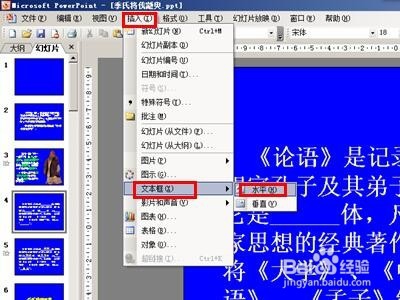
 4/7
4/7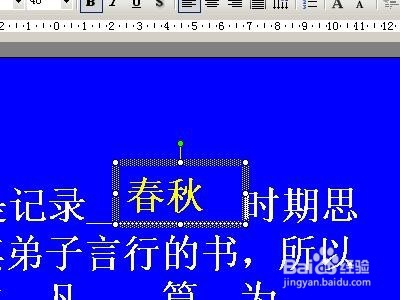 5/7
5/7 6/7
6/7 7/7
7/7 注意事项
注意事项
1.新建一个PPT文件。这个是基础,要准备好一个让别人回答问题的ppt。
 2/7
2/72.输入问题,把答案空下,划出下划线。
 3/7
3/73.在上面的菜单栏单击“插入—”文本框“,或在下面的工具栏中找到带字母A的文本框图标,单击,这时幻灯片上就会出现一个文本编辑框。
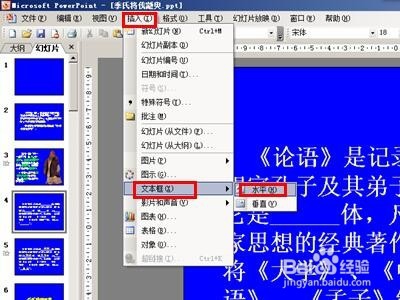
 4/7
4/74.出现了文本编辑框,便在其中输入答案,选中编辑好的文本框,移到答案该出现的下划线上面。其它的答案也按同一方法操作。
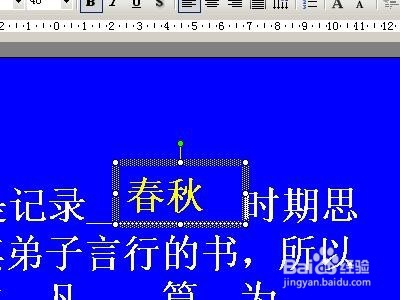 5/7
5/75.对答案进行自定义动画设置。在右侧”自定义动画“对话框中,单击”添加效果“—”进入“选择一种你喜欢的进入方式。可以逐一为各答案设置动画,也可以把所有答案都选中,统一设置动画。
 6/7
6/76.设置好动画,检查一下前后播放的顺序是否有误,就可以使用了。若要对某个答案特别强调,以引起听讲者注意,还可以对其进行自定义动画的强调。先选中某个答案,在右侧”自定义动画“对话框中,单击”添加效果“—”强调“,选一个你喜欢的方式。
 7/7
7/77.这样,PPT做好了,可以边提问边播放答案了。若某个答案要引起听众注意,在设置强调效果时,可以选择重复的次数。如强调方式为”陀螺转“,效果中设置重复10次,那么,在播放时,当这个答案出来后会不停地旋转直到10次结束。
 注意事项
注意事项制作动画时要注意答案出现的先后顺序,不可乱。
版权声明:
1、本文系转载,版权归原作者所有,旨在传递信息,不代表看本站的观点和立场。
2、本站仅提供信息发布平台,不承担相关法律责任。
3、若侵犯您的版权或隐私,请联系本站管理员删除。
4、文章链接:http://www.1haoku.cn/art_101793.html
上一篇:怎样围丝巾?
下一篇:联想模拟器打不开怎么办
 订阅
订阅